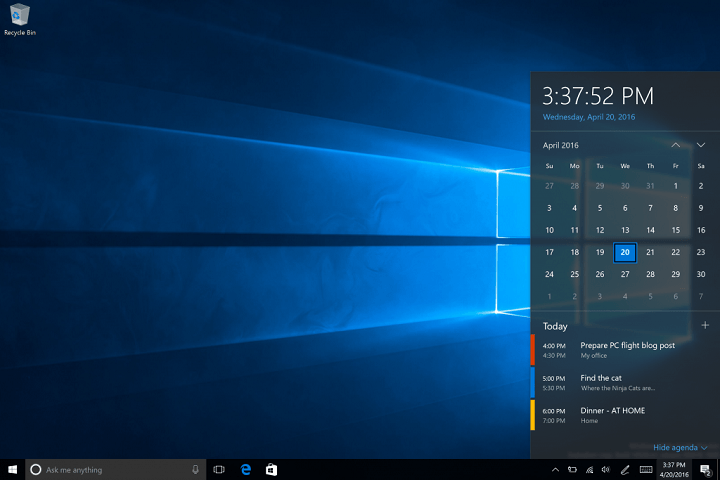
حصل التكامل بين تطبيق التقويم في Windows 10 والساعة في شريط المهام على زيادة هائلة في الإنتاجية. إلى جانب إعطائك معلومات أساسية حول التاريخ والوقت ، أصبحت ساعة شريط المهام الآن أداة مفيدة لإدارة الأحداث والمواعيد.
سيتم سرد جميع أحداث التقويم الخاصة بك في ساعة شريط المهام لإدارة أفضل. لإدراج المواعيد في ساعة شريط المهام ، ستحتاج إلى تكامل التقويم وشريط المهام. بمجرد دمج تطبيقاتك ، ستظهر جميع أحداث التقويم في ساعة شريط المهام.
إدارة أحداث التقويم من ساعة شريط المهام
إلى جانب عرض الأحداث القادمة لك ، تمنحك الساعة أيضًا خيار إنشاء أحداث جديدة وإدارة الأحداث الحالية. إذا كان لديك حدث تم إنشاؤه بالفعل ، فما عليك سوى فتح ساعة شريط المهام والنقر نقرًا مزدوجًا على الحدث. سيؤدي هذا إلى فتح الحدث في تطبيق التقويم حتى تتمكن من تغييره أو حذفه.
يمكنك حتى إنشاء أحداث جديدة من ساعة شريط المهام. ما عليك سوى فتح الساعة والنقر فوق رمز علامة الجمع. سيظهر التقويم ويمكنك عادة إنشاء الحدث الخاص بك.
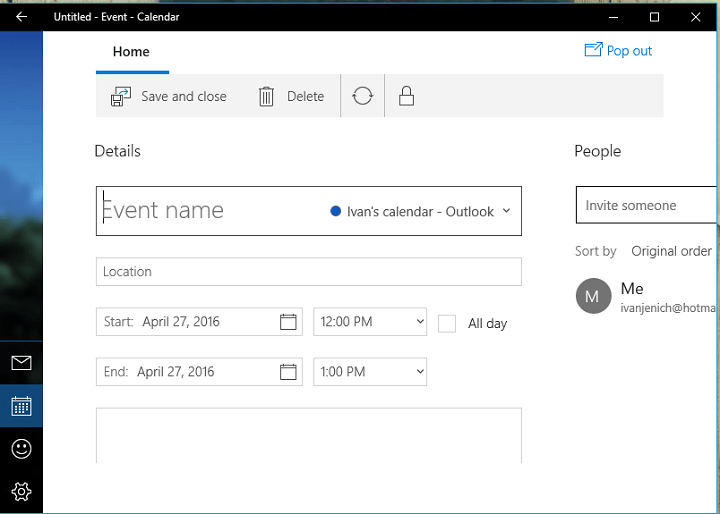
مكنت هذه الإضافات إلى ساعة شريط المهام من تكامل ثلاثة تطبيقات بين Cortana والتقويم وساعة شريط المهام. على سبيل المثال ، يمكنك تعيين تذكير باستخدام Cortana وسيظهر على الفور في ساعة شريط المهام. كل شيء يعمل بشكل سلس للغاية ومتصل بشكل جيد.
لجعل هذا الاتصال ممكنًا ، يجب أن تكون متصلاً بنفس حساب Microsoft بجميع هذه التطبيقات. تعمل ساعة شريط المهام تلقائيًا ضمن حساب Microsoft الخاص بك عند تسجيل الدخول إلى Windows 10 ، ولكنك ستحتاج إلى تسجيل الدخول يدويًا إلى Cortana والتقويم. بمجرد أن تتأكد من تعيين كل شيء ، يمكنك البدء في إنشاء وإدارة الأحداث في نظام التشغيل Windows 10 Cortana والتقويم وساعة شريط المهام.
القصص ذات الصلة التي تحتاج إلى التحقق منها:
- طرح Liquid Jade Primo من Acer للبيع في أمازون المملكة المتحدة
- لدى Cortana الآن خيار البحث عن العائلة لمستخدمي Windows 10
- يوجد الآن 46 مليون مستخدم شهريًا لـ Xbox Live ، ارتفاعًا من 34 مليون في العام الماضي
- ينتهي Dropbox لنظام التشغيل Windows XP في 26 يونيو
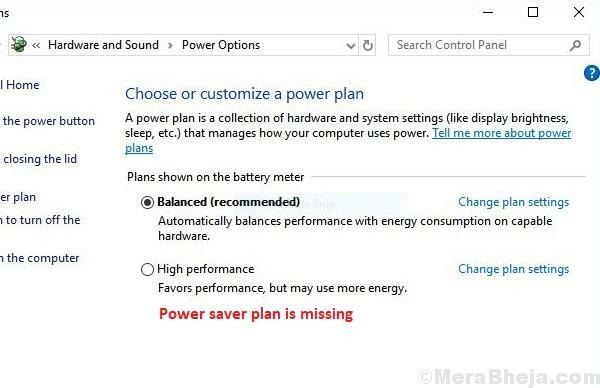
![[محلول] إصلاح خطأ 0xc1900101 أثناء تحديث Windows 10](/f/483c732dcdbbad74dfa1b5c4fc65c434.png?width=300&height=460)
![Fix-BSOD Error Page Fault in Nonpaged Area in Windows 10 [محلول]](/f/afc37c6c02086c6e26b4e5198dfd4ca7.jpg?width=300&height=460)